实验报告四DNS.docx
《实验报告四DNS.docx》由会员分享,可在线阅读,更多相关《实验报告四DNS.docx(16页珍藏版)》请在冰豆网上搜索。
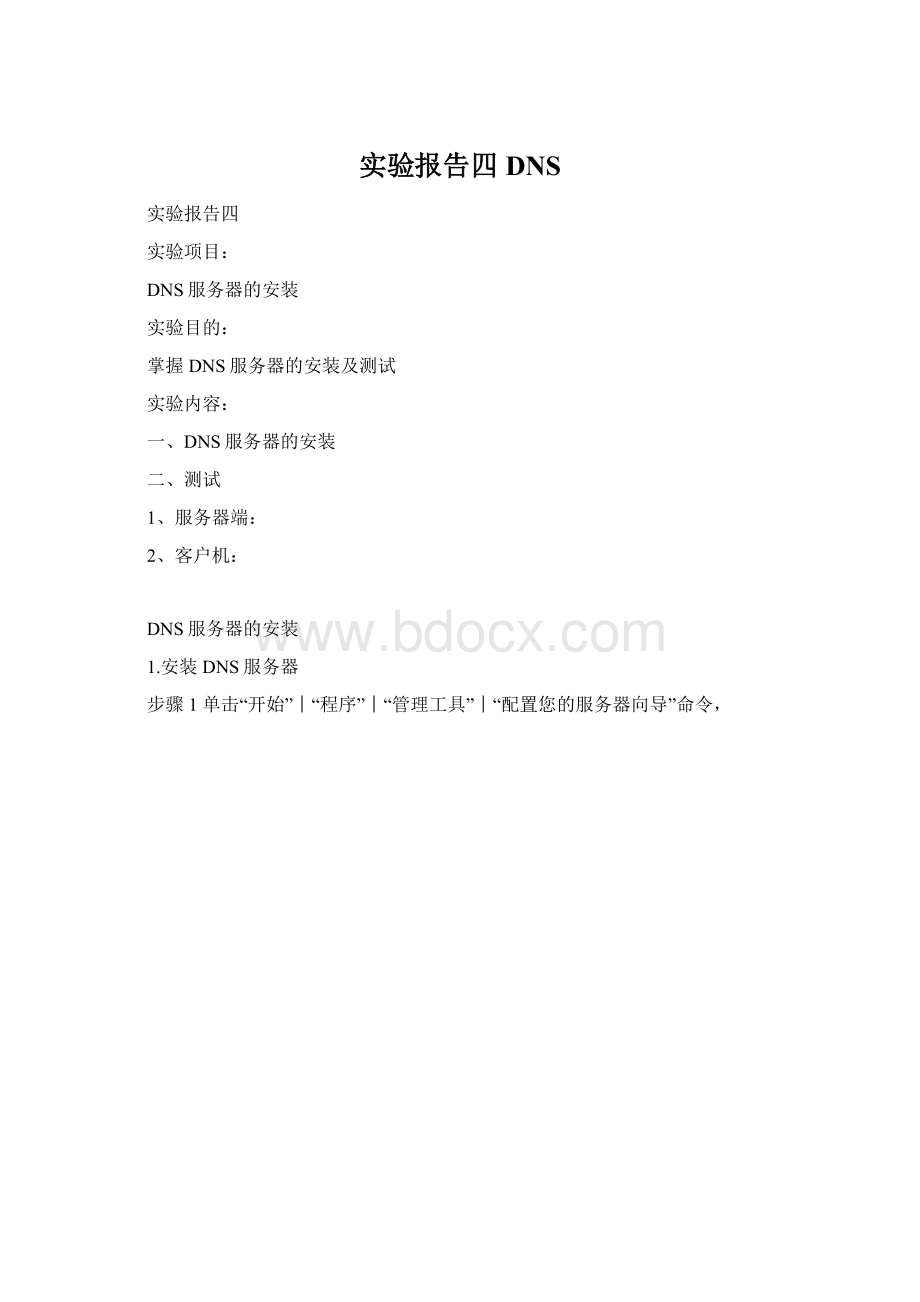
实验报告四DNS
实验报告四
实验项目:
DNS服务器的安装
实验目的:
掌握DNS服务器的安装及测试
实验内容:
一、DNS服务器的安装
二、测试
1、服务器端:
2、客户机:
DNS服务器的安装
1.安装DNS服务器
步骤1单击“开始”︱“程序”︱“管理工具”︱“配置您的服务器向导”命令,
在打开的向导对话框中单击“下一步”按钮,
配置向导自动检测所有网络连接的设置情况,
若没有发现问题则进入“服务器角色”对话框。
步骤2在“服务器角色”列表中选中“DNS服务器”选项,
单击“下一步”按钮,打开“选择总结”对话框,列表中出现“安装DNS服务器”和“运行配置DNS服务器向导来配置DNS”选项,如下图所示:
单击“下一步”按钮进入“配置DNS服务器向导”对话框,如下图所示:
单击“下一步”按钮,进入“选择配置操作”对话框,如下图所示:
选择“创建正向查找区域(适合小型网络使用)”,单击“下一步”,进入“主服务器位置”对话框,如下图所示:
选择“这台服务器维护该区域(T)”,单击“下一步”按钮,进入“区域名称”对话框,如下图所示:
在“区域名称”文本框中输入***.com,如,单击“下一步”,进入“区域文件对话框”,如下图所示:
选择“创建新文件,文件名为(C):
”,单击“下一步”按钮,进入“动态更新”对话框,如下图所示:
选择“不允许动态更新(D)”,单击“下一步”按钮,进入“转发器”对话框,如下图所示:
选择“是,应当将查询转发到有下列IP地址的DNS服务器上(Y):
”,输入DNSIP地址以后单击“下一步”,如下图所示:
单击“完成”即可完成DNS的安装。
DNS配置
依次打开“程序”︱“管理工具”︱“DNS”,如下图所示:
右键单击“”,单击“新建主机”,如下图所示: